6 beste WordPress-pluginprogrammer for YouTube-utgivere
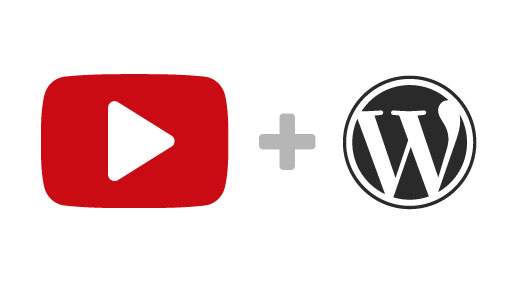
Er du en YouTube-utgiver? Lurer du på hvilke er de beste WordPress-pluginene for YouTubers? I denne artikkelen har vi håndplukket noen av de beste WordPress-pluginene for YouTube-utgivere. Disse pluginene vil hjelpe deg med å forbedre visningen av YouTube-videoene dine på WordPress-nettstedet ditt, og garantere mer brukerengasjement på nettstedet ditt.
Videoopplæring
Abonner på WPBeginnerHvis du ikke liker videoen eller trenger mer instruksjoner, fortsett å lese.
1. YouTube Channel Gallery
Hvis du vil legge inn en YouTube-video i WordPress, må du kopiere og lime inn videoadressen. Hva om vi fortalte deg at du automatisk kan vise nyeste videoer fra YouTube-kanalen på nettstedet ditt i en fin gallerivisning?
Bare installer og aktiver YouTube-galleri-programtillegget. Ved aktivering kan du gå til Utseende »Widgets å dra og slippe YouTube-kanalgalleri-widgeten i sidepanelet.

Du kan også legge til YouTube-kanalgalleriet ditt i et WordPress-innlegg eller en side ved hjelp av kortnummeret [Youtube_Channel_Gallery user = "wpbeginner"].
Pass på at du erstatter WPBeginner med ditt eget kanalnavn. For mer detaljerte instruksjoner, ta en titt på vår guide for hvordan du viser nyeste videoer fra YouTube-kanalen i WordPress.
2. Ta opp og last opp YouTube-videoer fra WordPress
Visste du at du kan ta opp og laste opp videoer direkte fra WordPress. Du kan bruke YouTube Upload Widget-plugin for å ta opp en video ved hjelp av webkameraet ditt direkte fra ditt WordPress-nettsted og laste det opp direkte til YouTube.
Se denne veiledningen om hvordan du tar opp og laster opp YouTube-videoer direkte fra WordPress for mer informasjon.

3. Legg til miniatyrbilde for YouTube-videoer
Mange populære nyhetssider viser et miniatyrbilde av sine videoer på forsiden av deres nettsider. Når en bruker klikker på bildet, blir de tatt til et WordPress-innlegg som inneholder YouTube-videoen.
Viser miniatyrbilder for YouTube-videoene dine er enkelt. Alt du trenger å gjøre er å installere og aktivere Video Thumbnails plugin.

Ved aktivering, gå til Innstillinger »Video Thumbnails å konfigurere plugin. De fleste alternativene er ganske selvforklarende og standardinnstillinger vil fungere for de fleste nettsteder. Etter at du har lagret innstillingene dine, kan du ganske enkelt lime inn en YouTube-video-URL til et WordPress-innlegg, og pluginet vil automatisk generere videominiatyret sammen med å sette det som kjennetegnet bilde for innlegget.
For mer detaljerte instruksjoner, ta en titt på trinnvis opplæring om hvordan du legger til miniatyrer for YouTube-videoer i WordPress.
4. Legg automatisk videoer fra YouTube til WordPress
Hvis du legger inn YouTube-videoene dine på WordPress-siden din, er det noen enkle verktøy som kan hjelpe deg med å automatisere prosessen.
Første verktøyet er et plugin som heter Automatisk YouTube Videoinnlegg, som lar deg automatisk opprette et nytt WordPress-innlegg som inneholder YouTube-videoen så snart du publiserer videoen på YouTube-kanalen din.

Det andre verktøyet er en nettbasert tjeneste kalt IFTTT (hvis dette da da). Det lar deg lage en oppskrift som automatiserer hele prosessen for deg. Se vår veiledning om hvordan du automatisk lager WordPress-innlegg fra YouTube-videoer ved hjelp av IFTTT.
5. Tillat YouTube Video-embedsmuligheter i WordPress-kommentarer
WordPress bruker oEmbed-protokollen for å legge inn innhold fra tredjepartstjenester som YouTube, Vimeo, Twitter, etc. Dette lar deg bare legge inn nettadressen til et element, og WordPress vil automatisk legge det inn for deg.
Som standard er oEmbed bare aktivert for WordPress-innlegg og sider. Ved å installere oEmbed i Comments plugin, kan du aktivere denne funksjonen for kommentarer også.
Brukerne dine vil bare kunne lim inn nettadressen til en video for å dele den i kommentarer. For detaljerte opplysninger, ta en titt på vår guide om hvordan du legger til videoer og mer i WordPress-kommentarer med oEmbed.
6. Legg til en YouTube Abonner-knapp
Når folk ser på videoer på nettstedet ditt, kan du kanskje gi dem muligheter til å abonnere YouTube-kanalen din direkte. Bare installer og aktiver YouTube-abonnentknappen plugin. Ved aktivering må du besøke Utseende »Widgets og dra YouTube-abonnementsknapp-widgeten til et sidebjelke.

Gi deretter ditt kanalnavn eller ID, velg layout og tema. Foreløpig er det to layouter normale og fulle. Ved hjelp av det fulle oppsettet, vil abonnentknappen også vise YouTube-avataren din. Det er to farger som er lette og mørke å velge mellom.

Vi håper denne artikkelen hjalp deg med å introdusere noen nye WordPress-plugins for YouTube-utgivere. Du vil kanskje også sjekke ut våre andre nyttige YouTube-tips for å spice opp ditt WordPress-nettsted med videoer.
Hvis du likte denne artikkelen, vennligst abonner på vår YouTube Channel for WordPress-videoopplæringsprogrammer. Du kan også finne oss på Twitter og Google+.


